1、新建 maven 项目 ,使用模型 ,选择创建 we bapp项目

2、输入 GroupId 和 ArtifactId
3、选择 Maven home directory 和 User settings file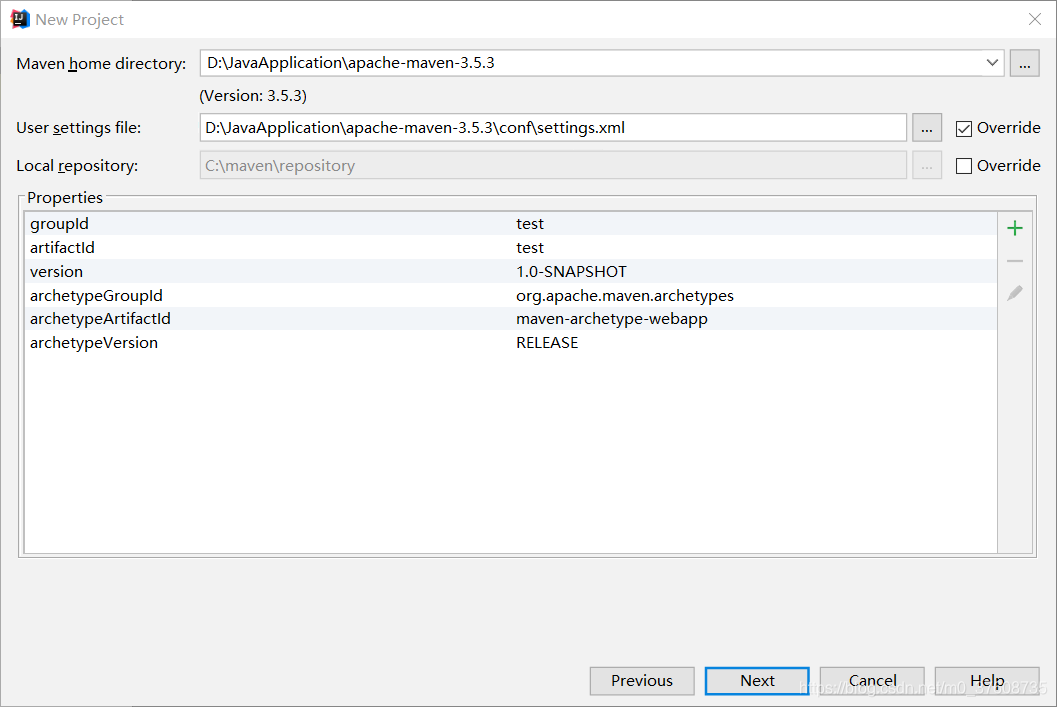
4、选 自动导入 : Enable Auto-Import
5、等待 下载完成 : Maven execution finished
6、在 pom.xml 文件中添加依赖
<dependency>
<groupId>javax.servlet</groupId>
<artifactId>javax.servlet-api</artifactId>
<version>3.1.0</version>
<!-- 编译时使用,部署之后不用-->
<scope>provided</scope>
</dependency>
<!-- https://mvnrepository.com/artifact/javax.servlet.jsp/javax.servlet.jsp-api -->
<dependency>
<groupId>javax.servlet.jsp</groupId>
<artifactId>javax.servlet.jsp-api</artifactId>
<version>2.3.1</version>
<scope>provided</scope>
</dependency>
<!-- https://mvnrepository.com/artifact/javax.servlet.jsp.jstl/jstl -->
<dependency>
<groupId>javax.servlet.jsp.jstl</groupId>
<artifactId>jstl</artifactId>
<version>1.2</version>
</dependency>
<!-- https://mvnrepository.com/artifact/mysql/mysql-connector-java -->
<dependency>
<groupId>mysql</groupId>
<artifactId>mysql-connector-java</artifactId>
<version>5.1.46</version>
</dependency>
放在 dependencies 标签中( 如果 有红色的 字体证明没有下载完毕,请等待 )
7、将 < pluginManagement > < /pluginManagement > 元素以及之间的内容删除
8、添加 对应的插件 :
<plugins>
<plugin>
<groupId>org.apache.maven.plugins</groupId>
<artifactId>maven-compiler-plugin</artifactId>
<version>3.1</version>
<configuration>
<source>1.8</source>
<target>1.8</target>
<compilerVersion>1.8</compilerVersion>
<encoding>UTF-8</encoding>
</configuration>
</plugin>
<!-- 添加 Tomcat 7 支持-->
<plugin>
<groupId>org.apache.tomcat.maven</groupId>
<artifactId>tomcat7-maven-plugin</artifactId>
<version>2.2</version>
<configuration>
<port>8080</port>
<path>/</path>
<uriEncoding>UTF-8</uriEncoding>
<useBodyEncodingForURI>true</useBodyEncodingForURI>
</configuration>
</plugin>
<!-- 添加 Jetty 支持-->
<plugin>
<groupId>org.eclipse.jetty</groupId>
<artifactId>jetty-maven-plugin</artifactId>
<version>9.4.8.v20171121</version>
<configuration>
<httpConnector>
<port>8080</port> <!-- 这里指定 jetty 服务的端口号 -->
</httpConnector>
<useTestClasspath>true</useTestClasspath>
<webAppConfig>
<contextPath>/</contextPath> <!-- 这里指定在浏览器访问时,当前Web应用的根路径 -->
</webAppConfig>
</configuration>
</plugin>
</plugins>
如果 在 右侧的 maven project 中看到了红线,证明下载有问题 ,请 点击带有 向下箭头的 名字叫 download …的一个图标
9 、测试 :
点开 右侧的 maven project ,点击 一个交 Plugins 的 下拉东西 ,如果下载完毕,内部会有一个交 jetty 和 tomcat7的插件 。
点开 jetty ,双击 jetty:run 的 一个 命令 (可能会进行下载,出现error 证明失败 )
点开 tomcat7 , 双击 tomcat7:run 的命令,可能会出现下载,出现error 证明失败
注意:这两个命令不能同时进行 ,会出现端口冲突问题 。
在浏览器中 输入 localhost:8080 , 能看到 Hello World! 证明成功
10、确认创建成功后
在 目录结构中,选中 src ,右键,新建文件夹,名字 test 。选中 test ,右键,有一个叫 Mark Directory as —> Test Source root
在 目录结构中,右键 main ,新建文件夹,名字 java , 选中 java 右键,有一个叫 Mark Directory as —> Sources Root
以后的Java 代码放在里面
在 目录结构中,右键 main ,新建文件夹,名字 resources , 选中 resources 右键,有一个叫 Mark Directory as —> Resources Root
以后的配置文件,放在里面
11、在 目录结构中,找到 web.xml , 将以下内容替换
<?xml version="1.0" encoding="UTF-8"?>
<web-app xmlns="http://xmlns.jcp.org/xml/ns/javaee"
xmlns:xsi="http://www.w3.org/2001/XMLSchema-instance"
xsi:schemaLocation="http://xmlns.jcp.org/xml/ns/javaee http://xmlns.jcp.org/xml/ns/javaee/web-app_4_0.xsd"
version="4.0">
</web-app>






















 被折叠的 条评论
为什么被折叠?
被折叠的 条评论
为什么被折叠?








